Jak streamovat hry z PC na konzoli Steam Deck (návod)
Konzole Steam Deck je vynikající přenosné zařízení, které vám přináší vaše oblíbené hry kdekoli. Pohodlně se připojíte na svůj Steam profil, odkud si stáhnete hry přímo do přenosné konzole a můžete hrát. Někdy ale přijde situace, kdy bude hra příliš náročná i na Steam Deck. V takovém případě můžete zvolit streamování hry z počítače přímo do Steam Decku, čímž velká část zatížení zůstane v PC a hra půjde na konzoli plynuleji.
Pokud vlastníte konzoli od Valve a chcete na ni streamovat hry přímo z PC, máte štěstí. Jedná se o velmi jednoduchý proces, pro jehož provedení potřebujete jen stabilní internetové připojení. Potom vám už nic nebrání ve streamování a hraní v lepších podmínkách.
Proč streamovat hry do Steam Decku?
S příchodem konzole od společnosti Valve se hráčům otevřely možnosti, jak si užít nejoblíbenější herní tituly kdekoli na cestách. Funkce Steamu s označením Remote Play vám umožňuje streamovat hry z PC přímo do Decku stejně jako Steam Link propojuje PC s vaším mobilním zařízením Android i iOS. Důvod, proč by někdo chtěl streamovat hry do konzole namísto toho, aby hrál přímo na PC lokálně, je velmi prostý.
Pokud vlastníte výkonný počítač, můžete pomocí funkce Remote Play využít výpočetní výkon svého zařízení. Streamováním do Steam Decku tak využijete více výkonu počítače a ušetříte výkon konzole, která má přirozeně méně výkonný hardware. Zejména u prémiových AAA titulů si tak můžete být jisti, že získáte ze hry maximum i na konzoli a nemusíte při tom sedět u počítače.
V tomto případě jste limitováni jen kompatibilitou her se Steam Deckem. Od Valve jsme již dostali poměrně obsáhlý seznam her, které na Decku spustíte samostatně i přes Remote Play. Výhodou streamování může být spuštění méně známých indie her, které nebyly pro konzoli optimalizovány, ale jelikož je prakticky spouštíte přes PC a výsledek do konzole jen streamujete, spustíte je levou-zadní.
Další výhodou streamování je šetření úložného prostoru ve Steam Decku. Hry nemusíte mít nainstalovány v konzoli, která má v nejvyšším modelu maximální velikost úložiště 512 GB, ale pohodlně na externím disku nebo přímo v PC. Úložný prostor Decku si rozšíříte microSD kartou, ale Remote Play je pohodlnou alternativou.
Aby toho nebylo málo, pomocí Remote Play funkce si ze Steam Decku bez problémů uděláte i ovladač. Stačí tak propojit konzoli s počítačem, vypnout zvuky konzole a máte v ruce ovladač, se kterým hra získá nový rozměr.
Jaké hry fungují s funkcí Remote Play?
Zakoupili jste si hru na Steamu a máte ji v knihovně? Výborně, můžete je hru spustit přes Remote Play i na Steam Decku. Samotné hraní na konzoli ale bude záviset na optimalizaci hry, která nemusí být nejvhodnější pro jiné, než PC použití. Zda je hra optimalizována na Remote Play si snadno zjistíte na stránce hry na Steamu. Nebo si prohlédněte přímo oficiální stránku s Remote Play podporovanými hrami.
Stručně a jasně – každá hra by se měla dát spustit přes Remote Play, ale jen ty s optimalizací si užijete naplno. Nepodporované hry budou vyžadovat více nastavení.
Jak streamovat hry do Steam Decku přes Remote Play?
Abyste mohli streamovat hry, potřebujete mít obě zařízení připojená ke stejné bezdrátové síti - PC i Steam Deck. Dále je třeba, abyste měli na PC spuštěný Steam a vybranou hru nainstalovanou. Potom je celý proces velmi jednoduchý.
Otevřete Steam knihovnu na Deck konzole a vyberte hru, kterou chcete spustit. Klepněte na šipku u Instalačního tlačítka a zobrazí se vyskakovací nabídka s dalšími možnostmi. Zvolte jméno vašeho PC a spusťte. Tlačítko Instal se změní na Stream a vy si můžete užít hru na Steam Decku pomocí Remote Play.
Že vše funguje tak, jak má, zjistíte velice jednoduše. Hra by se měla naráz spustit na PC i na Steam Decku. Počítač pak bude zrcadlit vše, co děláte na konzoli.
Pro ještě lepší zážitek ze hry si můžete nastavit na PC stejné rozlišení obrazovky, jaké máte na Steam Decku. Otevřete Steam aplikaci na PC a zvolte Nastavení > Remote Play > Advanced Host Options. Díky tomu bude PC méně zatížen, protože rozlišení obrazovky se bude shodovat se Steam Deckem. Stiskněte OK a je to.
Pokud se vyskytnou problémy s propojením, zkontrolujte, zda jsou obě zařízení připojena ke stejné internetové síti. Přetrvávají problémy? Vyzkoušejte restartovat obě zařízení po provedení změn popsaných výše.
Nejčtenejší články
Doporučujeme
Nejstahovanější
Nejnovější dotazy
Nejnovější komentáře



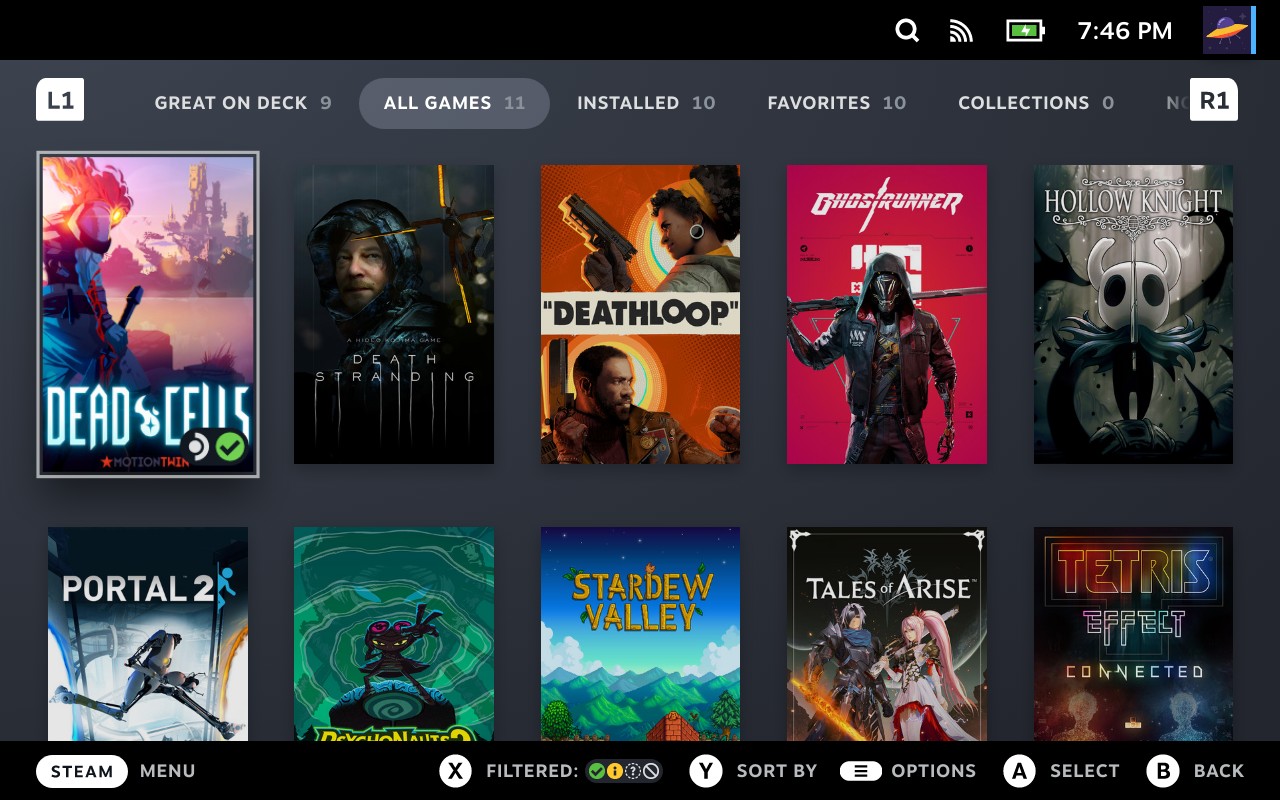
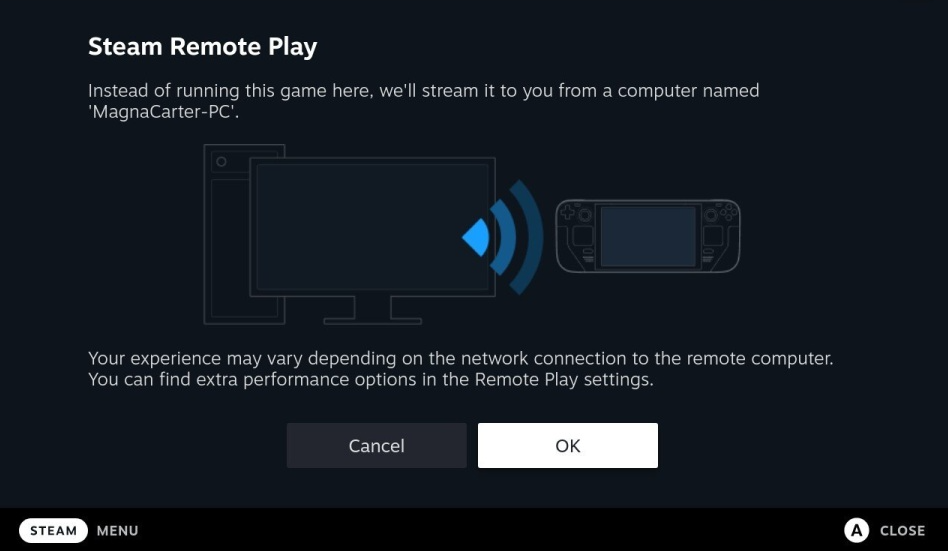
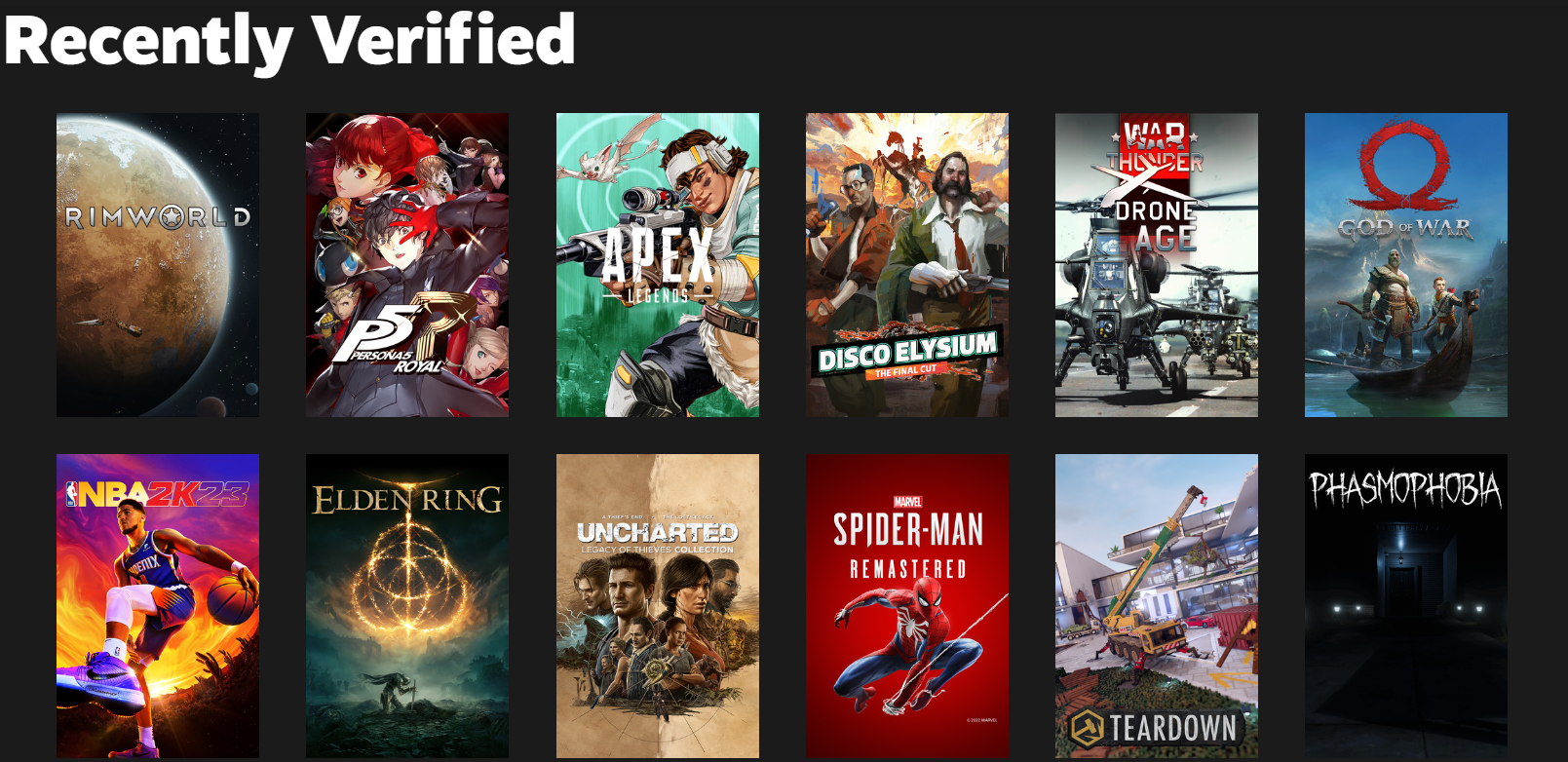
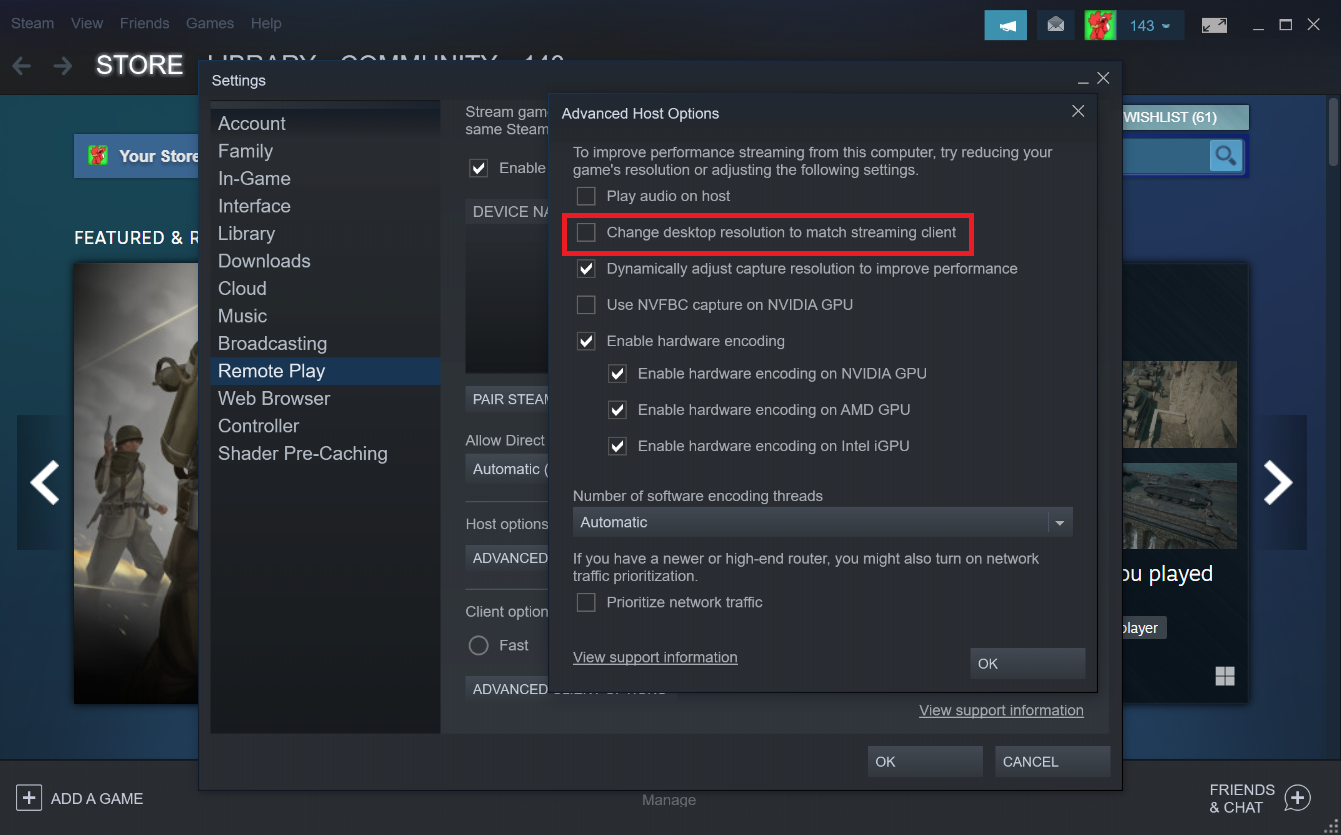
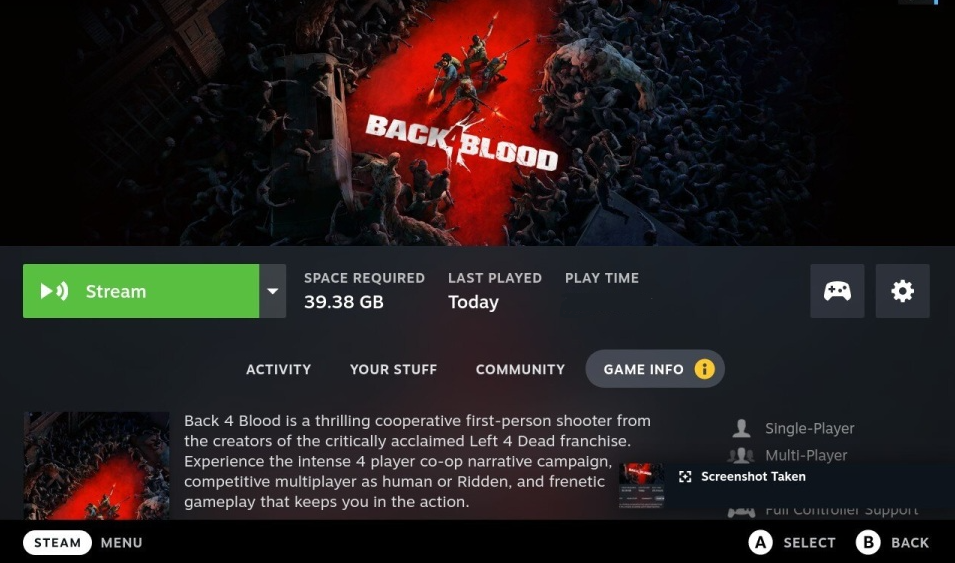

 Dovolenkové trendy Čechů na rok 2026: Komfort i zimní pohoda v exotice, hlásí cestovky
Dovolenkové trendy Čechů na rok 2026: Komfort i zimní pohoda v exotice, hlásí cestovky
 České Lentiamo expanduje s pomocí AI do pěti dalších zemí, míří k miliardovým tržbám a chystá nové privátní značky
České Lentiamo expanduje s pomocí AI do pěti dalších zemí, míří k miliardovým tržbám a chystá nové privátní značky
 Černé labutě přilétají. Šokující předpovědi pro rok 2026 balancují mezi makro absurditou a varováním před možnými otřesy
Černé labutě přilétají. Šokující předpovědi pro rok 2026 balancují mezi makro absurditou a varováním před možnými otřesy
 Prodejce kol Bikero má vysoké dluhy, podal na sebe insolvenční návrh
Prodejce kol Bikero má vysoké dluhy, podal na sebe insolvenční návrh
 Vrána z Trasku: Proč stejná technologie nestačí všem a proč AI nutí firmy přemýšlet jinak
Vrána z Trasku: Proč stejná technologie nestačí všem a proč AI nutí firmy přemýšlet jinak
 Třeba také máte v garáži poklad. Analýza ukazuje, že „investiční“ ojetinou může být klidně obyčejné MPV nebo naftové SUV
Třeba také máte v garáži poklad. Analýza ukazuje, že „investiční“ ojetinou může být klidně obyčejné MPV nebo naftové SUV
 Test Cupra Formentor 2.0 TSI 4Drive (2025): Dobře vypadá, skvěle jezdí a chyb má minimum
Test Cupra Formentor 2.0 TSI 4Drive (2025): Dobře vypadá, skvěle jezdí a chyb má minimum
 Právě dnes: Škoda 110 R slaví 45 let od konce výroby aneb poslední z řady 100/110
Právě dnes: Škoda 110 R slaví 45 let od konce výroby aneb poslední z řady 100/110
 Další důkaz toho, že elektromobil na provoz levný nebude. První země zrušila zdanění paliv, všichni teď budou platit za ujetý kilometr
Další důkaz toho, že elektromobil na provoz levný nebude. První země zrušila zdanění paliv, všichni teď budou platit za ujetý kilometr
 Favorit, který možná neznáte. Škoda Favorit 2000 OHV byl model z ucelené předválečné typové řady mladoboleslavské automobilky
Favorit, který možná neznáte. Škoda Favorit 2000 OHV byl model z ucelené předválečné typové řady mladoboleslavské automobilky
 Další krok ve zvyšování rozlišení: Samsung teď má herní monitory s rozlišením 6K. A s 3D zobrazením?
Další krok ve zvyšování rozlišení: Samsung teď má herní monitory s rozlišením 6K. A s 3D zobrazením?
![[AKTUALIZOVÁNO 1. 1.] Vánoce pro hráče: Epic Games denně rozdává, finální dvě hry zadarmo](https://i.iinfo.cz/images/273/total-war-three-kingdoms.jpg) [AKTUALIZOVÁNO 1. 1.] Vánoce pro hráče: Epic Games denně rozdává, finální dvě hry zadarmo
[AKTUALIZOVÁNO 1. 1.] Vánoce pro hráče: Epic Games denně rozdává, finální dvě hry zadarmo
 2nm čipová technologie TSMC už je tady. Sériovou výrobu se podařilo rozběhnout těsně před koncem roku
2nm čipová technologie TSMC už je tady. Sériovou výrobu se podařilo rozběhnout těsně před koncem roku
 Jeden z velkých problémů OLED monitorů vyřešen: RGB Stripe přináší perfektní vykreslování textu
Jeden z velkých problémů OLED monitorů vyřešen: RGB Stripe přináší perfektní vykreslování textu
 Aktivní chlazení u telefonů? Honor představil herní kousek s ventilátorem a obří baterií
Aktivní chlazení u telefonů? Honor představil herní kousek s ventilátorem a obří baterií